- Konverter AVCHD til MP4
- Konverter MP4 til WAV
- Konverter MP4 til WebM
- Konverter MPG til MP4
- Konverter SWF til MP4
- Konverter MP4 til OGG
- Konverter VOB til MP4
- Konverter M3U8 til MP4
- Konverter MP4 til MPEG
- Legge inn undertekster i MP4
- MP4 splittere
- Fjern lyd fra MP4
- Konverter 3GP-videoer til MP4
- Rediger MP4-filer
- Konverter AVI til MP4
- Konverter MOD til MP4
- Konverter MP4 til MKV
- Konverter WMA til MP4
- Konverter MP4 til WMV
Slik fjerner du metadata fra MP4 på Mac [Beste måten med alternativer]
 Oppdatert av Lisa Ou / 22. nov. 2023 17:00
Oppdatert av Lisa Ou / 22. nov. 2023 17:00God dag! Jeg planla å laste opp de personlige videoene fra bryllupet mitt fra Macen min. Det er ett år siden det skjedde. Jeg vil bare hilse mannen min om dette spesielle øyeblikket. Jeg vil legge den ut til et offentlig publikum. Men MP4-filene jeg vil laste opp til mine sosiale mediekontoer inneholder viktig metadatainformasjon. Kan du lære meg hvordan jeg fjerner metadata fra .mp4 Mac? Tusen takk på forhånd!
Det er bedre å forebygge enn å helbrede. Fjern metadataene på MP4-filene dine før hackere eller ukjente personer får tilgang til dem! I så fall, oppdag det beste verktøyet for å gjøre det nedenfor og alternativene.
![Slik fjerner du metadata fra MP4 på Mac [Beste måten med alternativer]](https://www.fonelab.com/images/video-converter-ultimate/how-to-remove-meta-data-from-mp4-mac/how-to-remove-meta-data-from-mp4-mac.jpg)

Guide List
Del 1. Slik fjerner du metadata fra MP4 på Mac med FoneLab Video Converter Ultimate
FoneLab Video Converter Ultimate legges til listen over et av de ledende verktøyene for å fjerne metadata på de fleste mediefiler. MP4, MKV, MOV, AC3 og AAC er inkludert i de støttede dataene. Dette verktøyet har en verktøykassefunksjon som du kan bruke til å finne Media Metadata Editor-verktøyet. Det er verktøyet vi skal bruke i prosessen for å fjerne MP4-metadata. I tillegg inneholder funksjonen 10+ flere funksjoner for Mac-filene dine.
Video Converter Ultimate er den beste video- og lydkonverteringsprogramvaren som kan konvertere MPG / MPEG til MP4 med rask hastighet og høy lyd / lydkvalitet.
- Konverter video / lyd som MPG, MP4, MOV, AVI, FLV, MP3, etc.
- Støtt 1080p / 720p HD og 4K UHD videokonvertering.
- Kraftige redigeringsfunksjoner som Trim, Crop, Rotate, Effects, Enhance, 3D og mer.
Dessuten har programvaren redigeringsverktøy for videoene og bildene dine. Du kan bruke MV-funksjonen til programvaren til å legge til temaer, beskjæringer, vannmerker og mer til videoene og bildene dine. Vil du bruke dette verktøyet til å lære hvordan du fjerner metadata fra .mp4 Mac? Se hvordan den gjør det nedenfor.
Trinn 1Rull til dette innlegget og finn Gratis nedlasting knapp for FoneLab Video Converter Ultimate. Sett opp den nedlastede filen etterpå ved å dra den til Application-mappen. Start den etterpå.
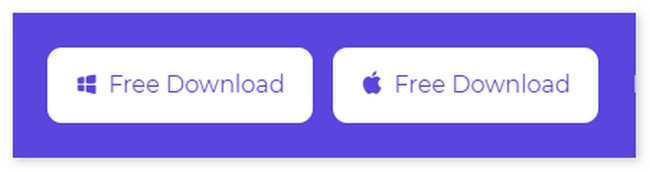
Trinn 2Konverteringsgrensesnittet vil være det første grensesnittet du vil se. Vennligst klikk på Toolbox ikonet øverst til høyre. Søk senere etter Medie Metadata Editor verktøyet og kryss av for det for å få tilgang til funksjonene.
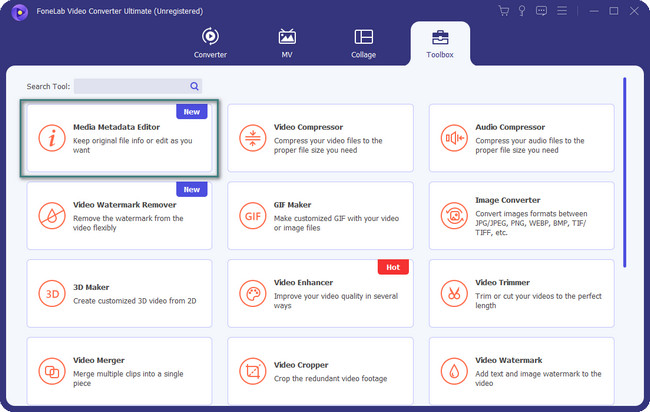
Trinn 3Last opp MP4-filen til programvaren ved å dra og slippe den. Alternativt kan du klikke på Pluss ikon i sentrum. Finder-verktøyet vises på skjermen. Velg MP4-filen du vil fjerne dens metadata for å importere den til programvaren.
Trinn 4Vennligst slett eller la alle boksene være svarte for å slette metadataene til MP4-filer. Etter det klikker du på Spar knappen for å beholde resultatene. Velg destinasjonsbanen etterpå.
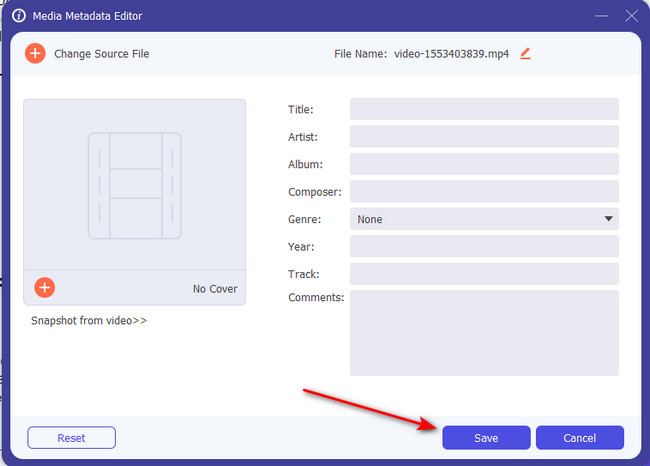
Video Converter Ultimate er den beste video- og lydkonverteringsprogramvaren som kan konvertere MPG / MPEG til MP4 med rask hastighet og høy lyd / lydkvalitet.
- Konverter video / lyd som MPG, MP4, MOV, AVI, FLV, MP3, etc.
- Støtt 1080p / 720p HD og 4K UHD videokonvertering.
- Kraftige redigeringsfunksjoner som Trim, Crop, Rotate, Effects, Enhance, 3D og mer.
Del 2. Hvordan fjerne metadata fra MP4 med Mac-alternativer
Les denne delen hvis du ønsker alternativer til verktøyet ovenfor som fremtidige referanser. Vi vil vise deg 2 ledende alternativer av FoneLab Video Converter Ultimate. Funksjonene deres er også designet for å fjerne MP4-metadata. Gå videre.
Alternativ 1. Media Meta
Media Meta er et tredjepartsverktøy tilgjengelig på Mac App Store. Det er et verktøy for å fjerne metadata på MP4-filene dine. Faktisk støtter den også andre filformater. Noen av dem er MP4, MOV, M4V, 3GP, MP3, M4A og mer. Grensesnittet til verktøyet er imidlertid designet for profesjonelle. Verktøyene og funksjonene inneholder navn som er i tekniske termer. Dessuten, i motsetning til verktøyet ovenfor, har programvaren ingen opplæring når den startes. Vil du bruke dette verktøyet til å fjerne metadata på MP4-filene dine på Mac? Se den raske prosedyren nedenfor.
Trinn 1Åpne Mac App Store og bruk søkefeltet for å finne Meta Media ved å skrive navnet. Deretter velger du resultatet nedenfor med ikonet som vist nedenfor. Senere klikker du på Ta knappen og vent til nedlastingsprosessen er ferdig. Senere starter du verktøyet på Mac-en din for å starte prosessen.
Trinn 2Kryss av Pluss ikon øverst til venstre i hovedgrensesnittet. Etter det vil Finder-verktøyet til Mac vises på skjermen. Alt du trenger å gjøre er å velge alle MP4-filene du vil fjerne metadata. Videoene vises nederst og til høyre i programvaren etterpå.
Trinn 3Du vil se metadataene til MP4-filen nederst. Slett all informasjonen du vil fjerne. Du kan også slette dem ved å klikke på Rask handling knapp. Nedtrekksalternativer vises på skjermen. Vennligst velg Fjern metadata for Valgte medier knappen etterpå.
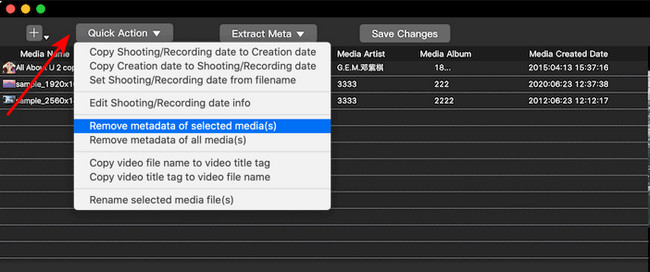
Video Converter Ultimate er den beste video- og lydkonverteringsprogramvaren som kan konvertere MPG / MPEG til MP4 med rask hastighet og høy lyd / lydkvalitet.
- Konverter video / lyd som MPG, MP4, MOV, AVI, FLV, MP3, etc.
- Støtt 1080p / 720p HD og 4K UHD videokonvertering.
- Kraftige redigeringsfunksjoner som Trim, Crop, Rotate, Effects, Enhance, 3D og mer.
Alternativ 2. MetaClean
Å ha MetaClean på Mac-en kan også hjelpe deg med å slette MP4-metadata. Den eneste forskjellen mellom verktøyene nevnt 2 ovenfor er at MetaClean er et nettbasert program. Det betyr at du ikke trenger å laste ned verktøyet på din Mac. Verktøyet krever imidlertid en sterk internettforbindelse i prosessen. Det vil også ta noen minutter å importere videoen til programmet før den blir lest. I tillegg har du ikke mulighet til å velge bare noe informasjon som skal slettes fra MP4-metadataene. Det vil slette dem alle.
Vennligst se de detaljerte trinnene nedenfor hvis du vil bruke nettet til å slette MP4-metadata. Gå videre.
Trinn 1Lim inn koblingen www.adarsus.com/en/remove-metadata-online-document-image-video på Mac-nettleseren. Etter det, vennligst klikk på Last opp knappen i programmets sentrum. Senere laster du opp MP4-filene du vil fjerne metadataene deres. Etter det, vent til programmet fullfører skanningen av prosessen.
Trinn 2På Eks seksjonen, vil metadataene vises. Alt du trenger å gjøre er å klikke på Få My File Clean-knappen for å slette MP4-filen.
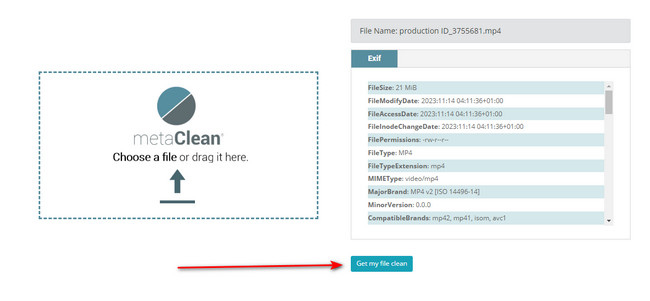
Del 3. Vanlige spørsmål om hvordan fjerne metadata fra MP4 på Mac
1. Er det trygt å slette metadata?
Ja. Det er trygt å slette metadata på alle datatyper på Mac-en eller andre enheter. Og spesielt hvis filenes metadata inneholder privat informasjon om deg eller dem. Hvis du vil slette metadataene til Mac-filene dine, som videoer, kan du gjerne bruke metodene til dette innlegget.
2. Er metadata viktig?
Metadata er avgjørende hvis du er en innholdsskaper eller ønsker at filene dine skal bli oppdaget på nettet. Metadata hjelper dataene eller filene dine med å bli synlige, tilgjengelige og verdifulle på nettet. Men hvis personlige filer deles på internett, anbefales det ikke å legge til privat informasjon til metadataene. Det er for å hindre hackere i å få tilgang til viktige data og hindre dem i å bruke dem til ulovlige formål.
Video Converter Ultimate er den beste video- og lydkonverteringsprogramvaren som kan konvertere MPG / MPEG til MP4 med rask hastighet og høy lyd / lydkvalitet.
- Konverter video / lyd som MPG, MP4, MOV, AVI, FLV, MP3, etc.
- Støtt 1080p / 720p HD og 4K UHD videokonvertering.
- Kraftige redigeringsfunksjoner som Trim, Crop, Rotate, Effects, Enhance, 3D og mer.
Det var alt for nå for emnet: Hvordan fjerne metadata fra .mp4 Mac. Vi tar sikte på at du skal ha opplevd en jevn prosedyre med hvert verktøy vi har introdusert. Vi håper også du brukte den mest anbefalte programvaren i dette innlegget, FoneLab Video Converter Ultimate. Har du flere spørsmål? Legg igjen dem i kommentarfeltet nedenfor.
